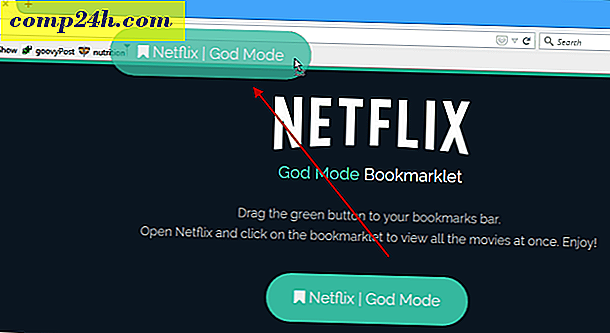Jak korzystać z mini-wykresów Sparklines w programie Excel 2010
 Excel 2010 wprowadza nas w nową, ciekawą funkcję o nazwie Sparklines . Linia Sparkline to w zasadzie tylko mały wykres, który znajduje się w pojedynczej komórce programu Excel. Wykresy są rysowane przy użyciu podstawowych funkcji programu Excel i kiedy już wiesz, jak z nich korzystać, są niesamowicie wydajnym sposobem komunikowania wielu informacji w pojedynczej komórce Microsoft Excel. Wbudowany w Excel 2010 jest ekscytujący, ponieważ wcześniej musiałeś używać oprogramowania innych firm, aby uzyskać ten sam efekt.
Excel 2010 wprowadza nas w nową, ciekawą funkcję o nazwie Sparklines . Linia Sparkline to w zasadzie tylko mały wykres, który znajduje się w pojedynczej komórce programu Excel. Wykresy są rysowane przy użyciu podstawowych funkcji programu Excel i kiedy już wiesz, jak z nich korzystać, są niesamowicie wydajnym sposobem komunikowania wielu informacji w pojedynczej komórce Microsoft Excel. Wbudowany w Excel 2010 jest ekscytujący, ponieważ wcześniej musiałeś używać oprogramowania innych firm, aby uzyskać ten sam efekt.
Mapa artykułu
- Jak tworzyć wykresy przebiegu w programie Excel 2010
- Jak dostosować wykresy przebiegu przypływu programu Excel 2010
- Co to jest Win / Loss Sparklines i jak ich używać?
Linie Sparkline zostały zintegrowane z programem Excel 2010! Są NAPRAWDĘ skuteczne w komunikowaniu ton danych w pojedynczej komórce. Spójrzmy.
Najpierw potrzebujesz arkusza kalkulacyjnego Excel 2010 z pewnymi danymi, które chcesz zmapować.

Jak tworzyć wykresy przebiegu w programie Excel 2010
Krok 1
W programie Excel 2010 wybierz komórkę (y), w której ma znajdować się linia Sparkline. Pamiętaj, że dla każdego wiersza lub kolumny danych będziesz mógł korzystać tylko z jednej komórki.
Jeden wiersz lub Kolumna = 1 komórka dla linii początkowych
W poniższym przykładzie utworzę trzy, więc użyłem trzech komórek.

Krok 2
Następnie kliknij wstążkę Wstaw i wybierz typ linii. Wybrałem styl linii .

Krok 3
Teraz pozostaje tylko wybrać komórki zawierające dane, które chcesz wykreślić za pomocą Sparklines. Można również ręcznie wprowadzić współrzędne, ale jest to całkowicie opcjonalne. Gdy to zrobisz, kliknij OK .

Krok 4
Teraz, korzystając z karty Projekt na wstążce, możesz całkowicie dostosować i spimpować swoje Sparkliny, aby dopasować styl wizualny, jakiego potrzebujesz. W przypadku linii markery są szczególnie pomocne.

Krok 5
Aby dostosować opcję Oś pod wstążką Projekt . Tutaj możesz ustawić wiele ciekawych funkcji, które sprawią, że Twoje Sparklinki będą wyglądały jeszcze bardziej profesjonalnie.

Możesz także zdecydować, czy chcesz podświetlić pewne informacje dotyczące swojej linii Sparkline, takie jak wysokie lub niskie punkty. To wyróżnienie jeszcze bardziej ułatwia wybieranie ważnych informacji z pojedynczej komórki. Dodaj trochę koloru i możesz naprawdę zaimponować tym na swojej widowni!
Jak dostosować sprint wykresu Excel 2010 z kolorem
Krok 1
Kliknij komórkę Sparkline , kliknij kartę Projekt, a następnie wybierz dodatkowe punkty danych do wyróżnienia.

Teraz zmień kolor nieco naszej linii Sparkline Trending
Krok 2
Kliknij komórkę Sparkline, kliknij kartę Projekt, kliknij Kolor znacznika, kliknij High Point ( lub cokolwiek chcesz ) i kliknij kolor .

W moim przykładzie widać, że zmieniłem górny punkt mojego trendu Sparkline na zielony, aby pokazać, że był to mój najlepszy miesiąc na sprzedaż. Następnie wybrałem niski punkt i zmieniłem go na czerwony, aby zwiększyć nacisk . Wynik daje mi doskonałe podsumowanie, które moja kadra kierownicza może zobaczyć na pierwszy rzut oka.

Teraz możesz dodać kolor do Sparkline Trend lub linii, kolumn, a nawet obszaru Win / Loss. Rzućmy okiem na część Win / Loss w Sparklines.
Co to jest Win / Loss Sparklines i jak ich używać?

Po prostu, Win / Loss Sparkline wyświetlają Profit Vs. Strata lub Pozytywny Vs. Negatywny. Możesz także dostosować wygląd linii Spic Win / Loss, postępując zgodnie z punktami 6 i 7 powyżej.
W powyższym przykładzie moja komórka Sparkline Cell Win / Loss pokazuje 6 miesięcy danych dotyczących sprzedaży i porównuje je z celem dla każdego miesiąca. Moja kolumna DIFF to porównanie tego, w jaki sposób moja sprzedaż jest porównywana z moimi celami. Następnie w Win / Loss Sparkline skonfigurowałem go tak, aby pokazywał miesiące Top i Bottom i zmieniał kolory na Red (zły) i Black (Good) i Darker Red na Worst i Green for Best.
Ten scenariusz jest tylko przykładem niektórych rzeczy, które możesz zrobić dzięki nowej funkcji Sparkline w programie Excel 2010. W pracy, stworzyłem już kilka fajnych Sparklin z planem uruchomienia całego działu z jednego arkusza w Excelu! Opublikuję go później na forum, gdy tylko będę gotowy. Jeśli ktokolwiek ma świetny przykład Sparklines, opublikuj go na naszym forum lub zostaw komentarz w komentarzach za pomocą linku!
Teraz przyznano, zdaję sobie sprawę, że nie wszyscy przeszli na Office 2010, więc jeśli nadal używasz programu Excel 2003 lub Excel 2007, oto kilka alternatyw, które powinieneś sprawdzić, jeśli chcesz grać z Sparklines. Moje zalecenie jednak - idź dostać kopię Office 2010.; )
- TinyGraphs (freeware)
- BonaVista Microcharts (nie za darmo, ale naprawdę dobrze)
- Ozgrid (nie za darmo)